1、uTorrent软件小巧,安装速度快,运行快,高效率。
2、运行快可安静运行于后台,不干扰用户工作、娱乐!
3、uTorrent中文界面,功能清晰,操作方便快捷。
4、可根据网络状态自动调整带宽占用,不多占用资源;
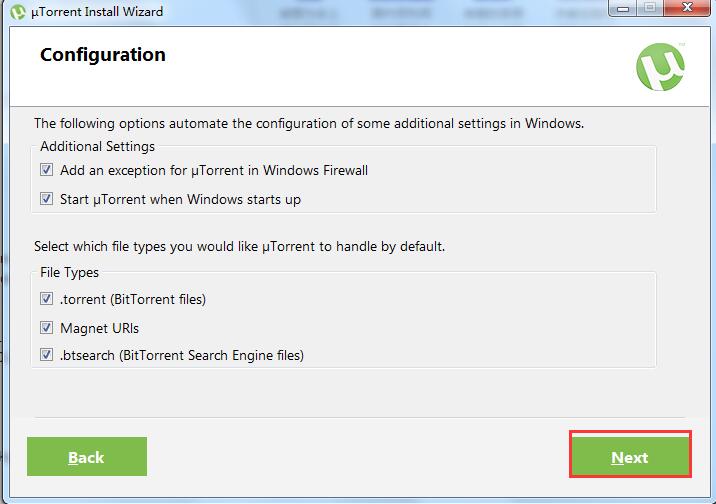
uTorrent中文版安装步骤
1、在本站下载uTorrent中文版安装包,双击运行它。之后打开安装向导界面,如下图所示,点击【next】继续;
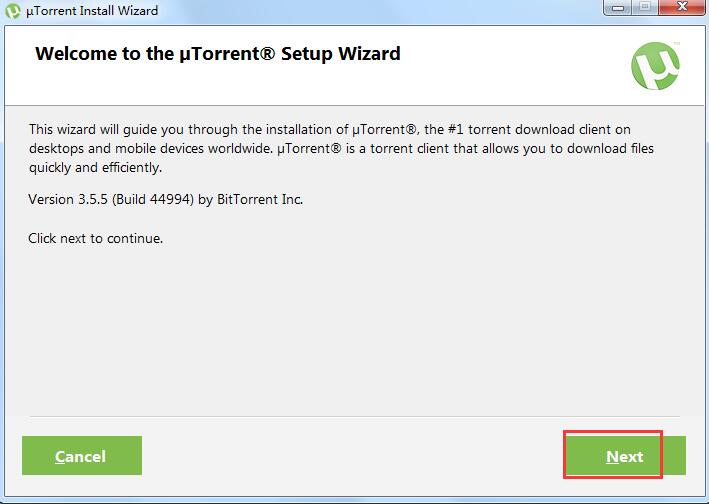
2、警告弹框,简单阅读下点击【next】继续;
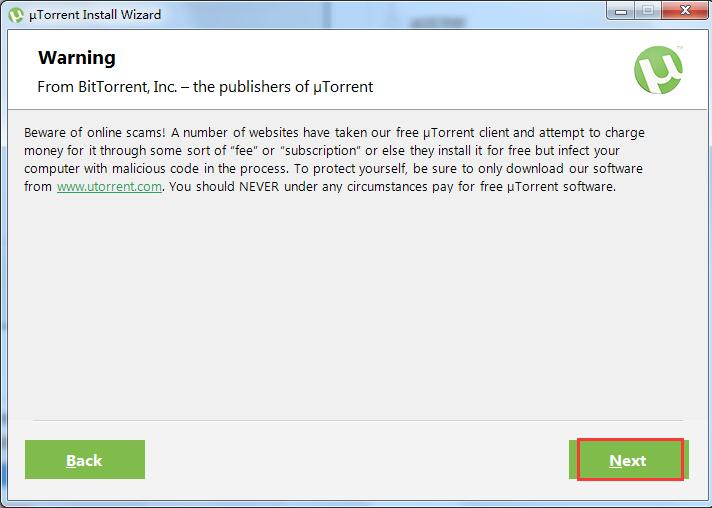
3、阅读uTorrent软件协议,点击【agree】同意即可。
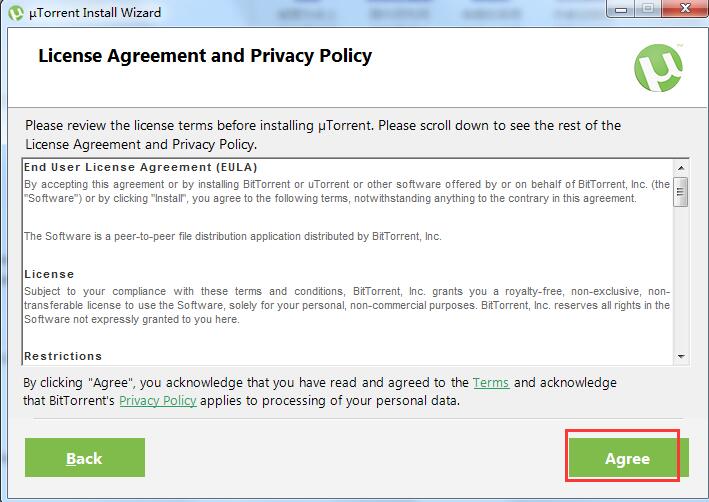
4、选择是否安装opera浏览器,可根据自己的需求来选择。选择完成后点击【next】继续下一步的安装;
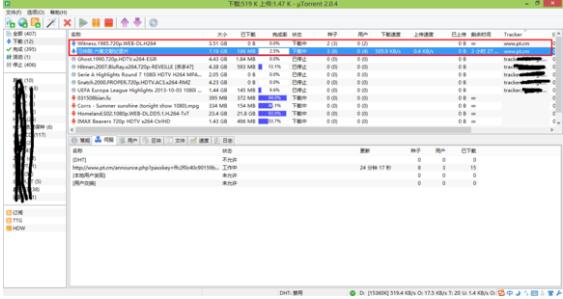
5、阅读浏览器使用协议,点击【accept】同意。
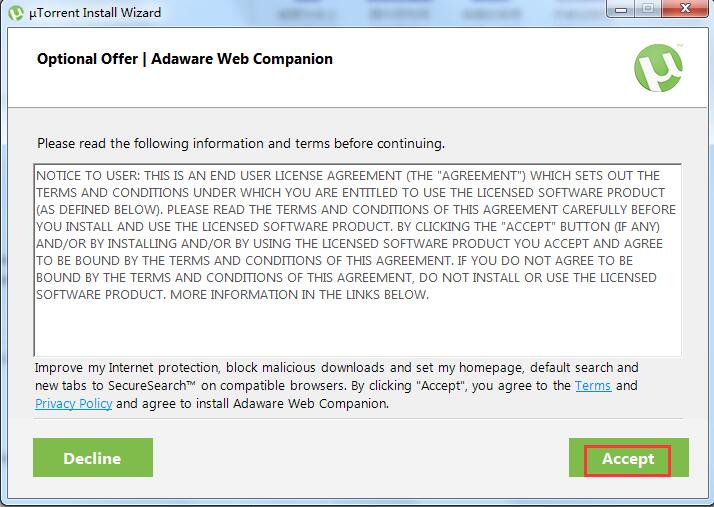
6、选择附加任务:1)创建开始菜单、2)创建开机启动、3)创建桌面快捷方式。为了方便以后可快速打开uTorrent使用,这里选择全部的默认勾选即可。选择完成后点击【next】;
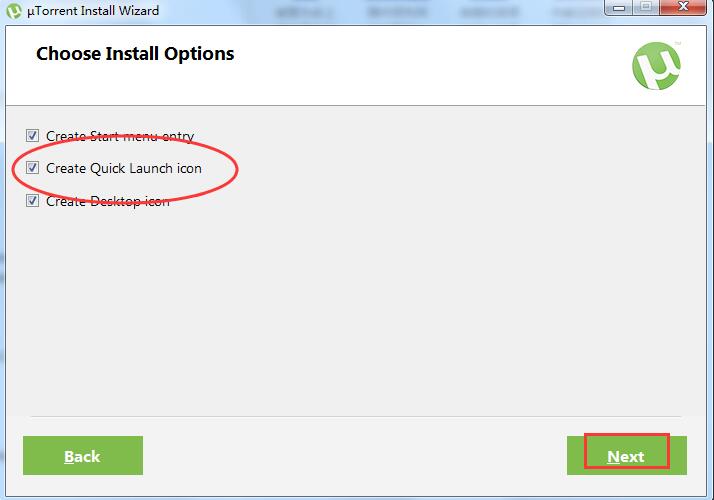
7、选择配置,这里选择默认设置即可。点击【next】。
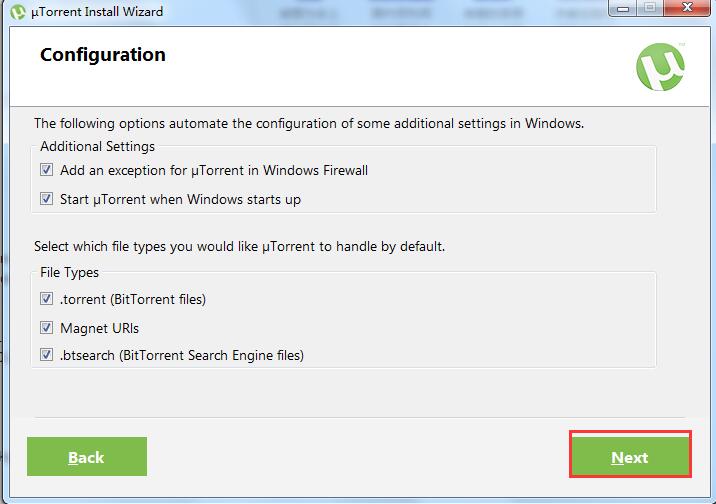
8、以上全部设置完成,就可等待uTorrent中文版的安装了。安装过程中请耐心等待。
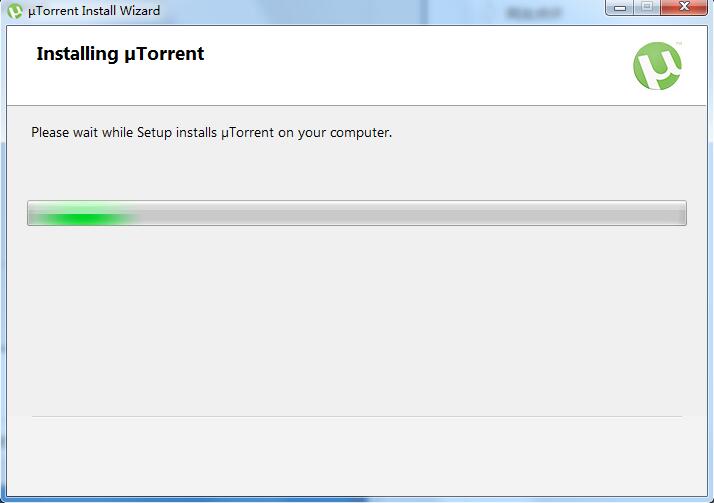
9、安装完成就会看到如下图了,点击【finish】退出安装向导。当然你可以勾选【lanch uTorrent】选项再点击【finish】就可立即体验uTorrent了,也是很方便的。
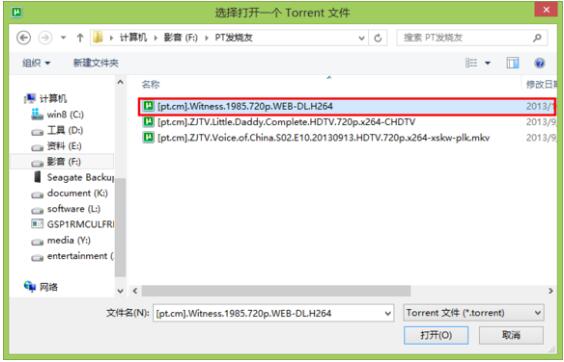
utorrent中文版使用方法
uTorrent如何设置?
1、在本站下载安装uTorrent下载工具(不会安装的小伙伴可参考安装教程哦)
2、打开我们已经安装好的uTorrent中文版。点击上方的选项菜单,在弹出的下拉菜单中点击设置。
3、在设置面板中可对uTorrent下载工具进行界面,连接,带宽等相关内容设置。不过这里有一项是在使用它前要做的一项设置,点击左侧的任务功能,然后在右侧将DHT网络选项设为禁用。
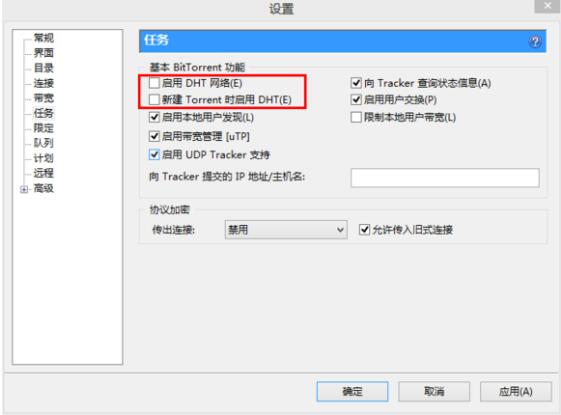
4、其它设置大家可根据自己的需求设定即可。只需要手动切换左侧的功能选项根据提示操作即可。
uTorrent怎么下载磁力链?
1、打开我们安装好的uTorrent下载工具。进入到它的主界面后点击最上方左侧的文件菜单,点击后在它的下拉菜单中选择“添加磁力链”选项。
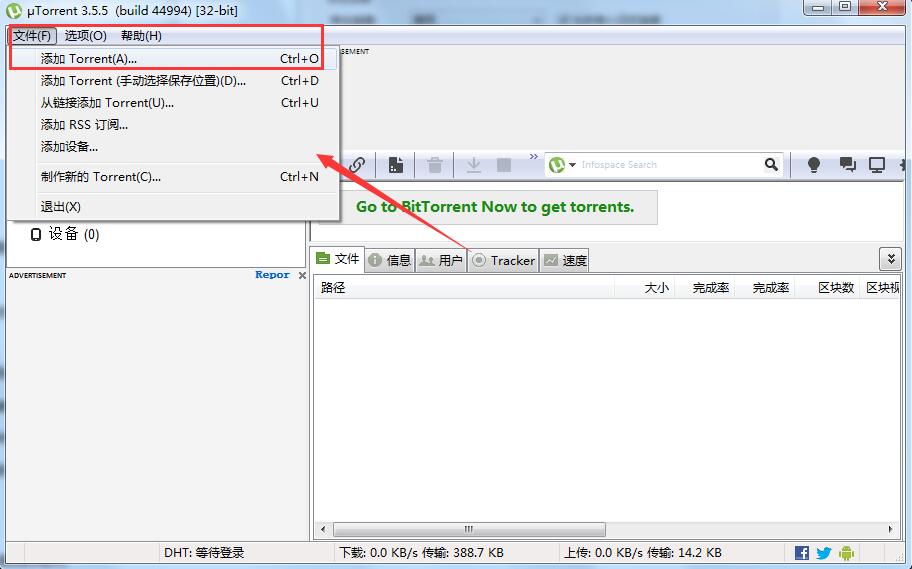
2、接着就会弹出一个文件打开窗口,在这里找到我们想要下载的磁力链,然后选中后点击打开。
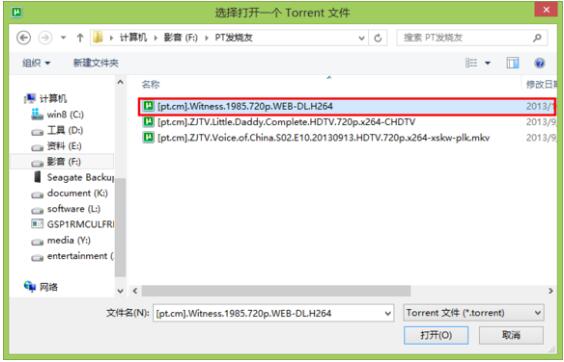
3、这时系统会提示我们为文件选择一个合适的存储位置。根据自己的需求来设定即可。选择完成后点击确定。
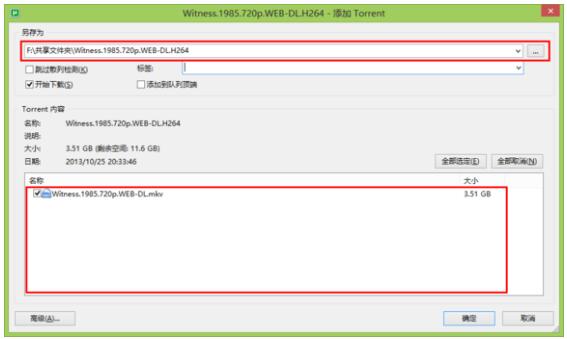
4、然后uTorrent开始下载磁力链中的文件,耐心等待。
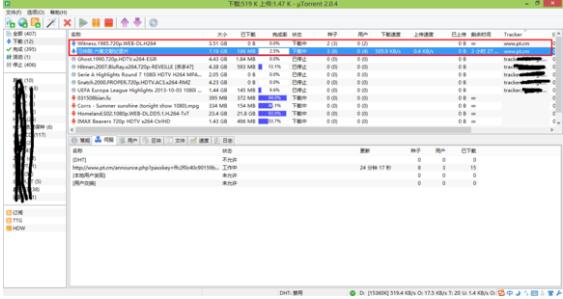
5、最后在我们保存的路径下就可找到下载的磁力链文件了。是不是很简单?你学会了吗?
